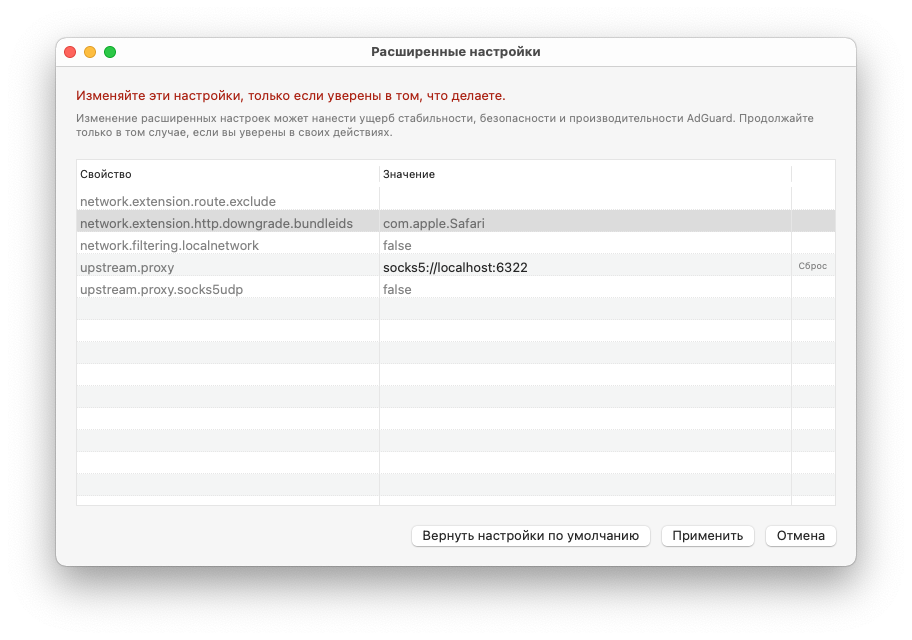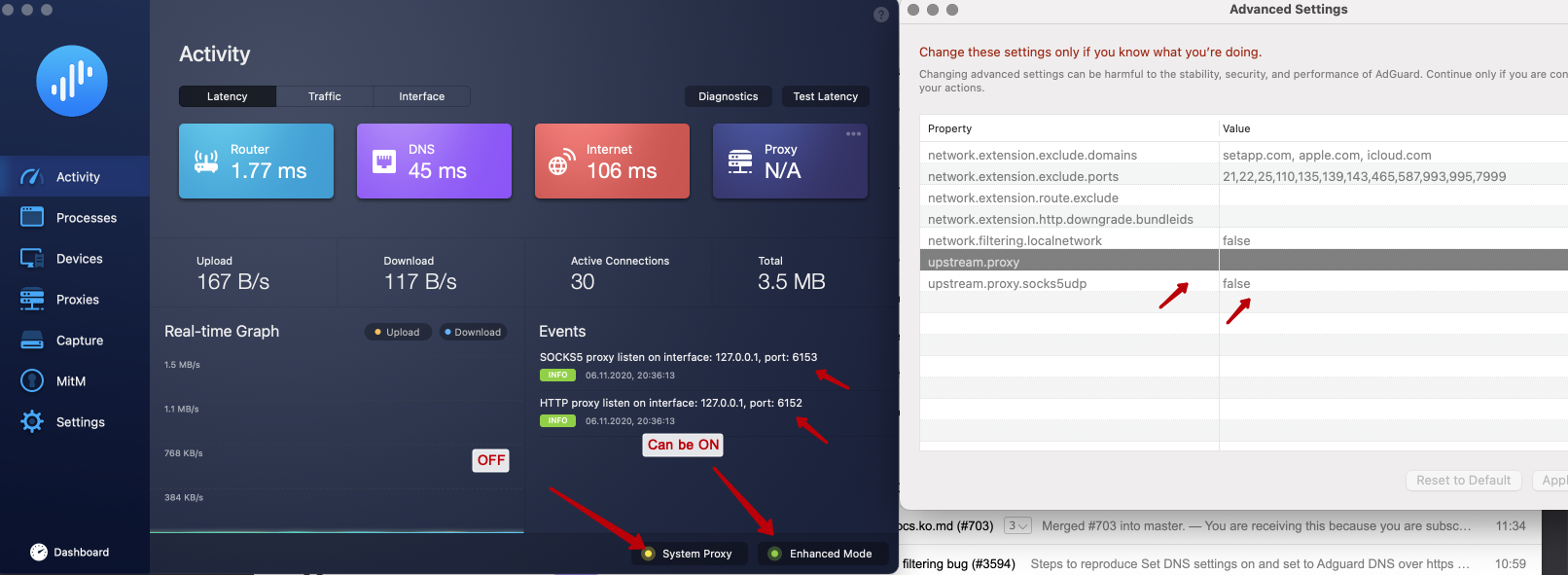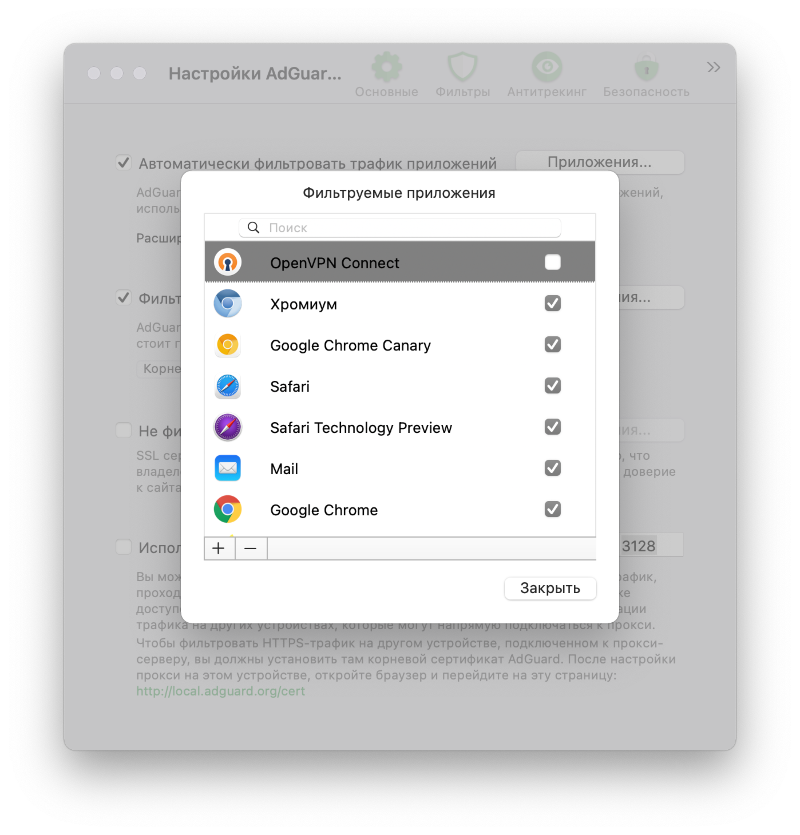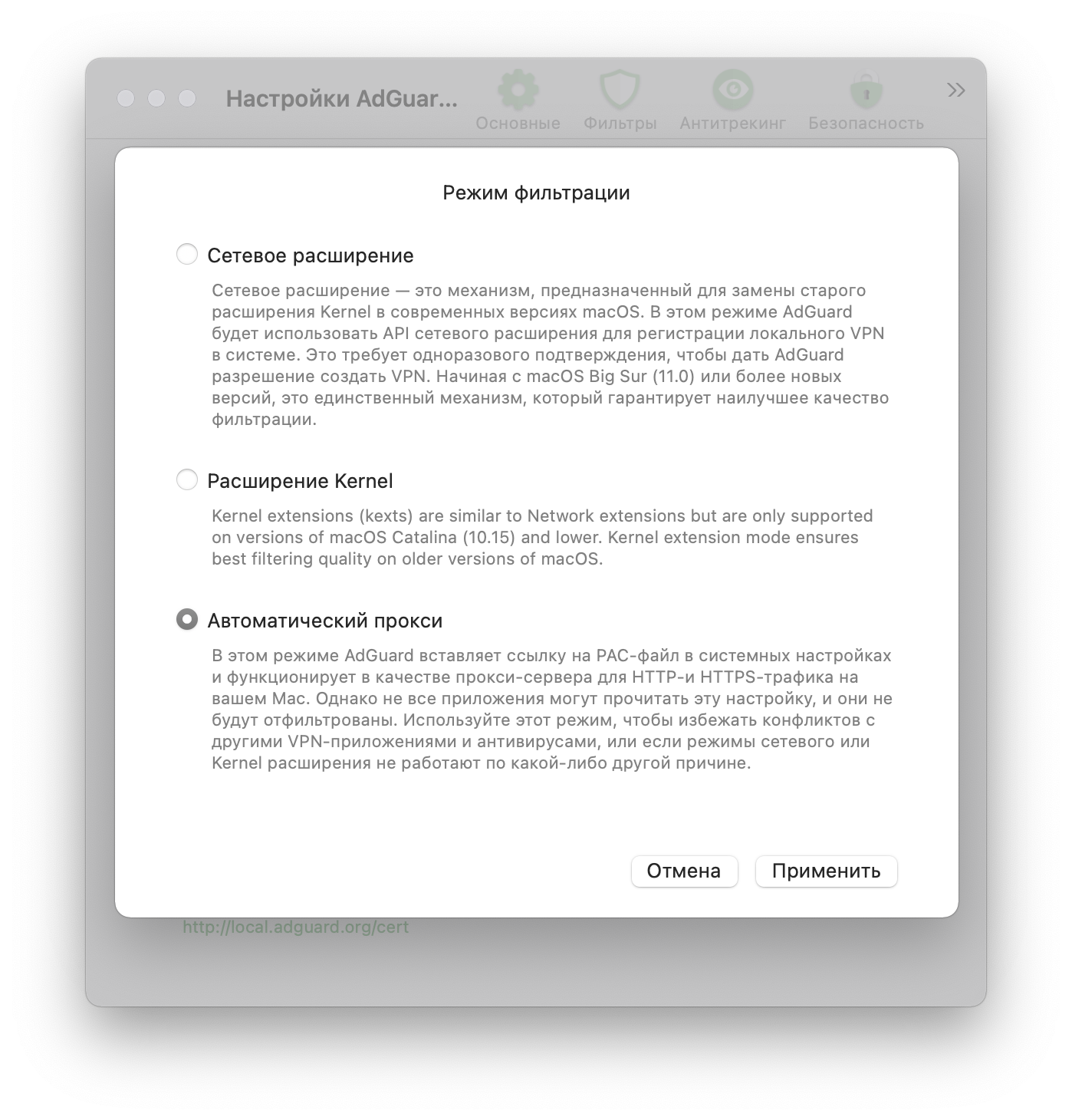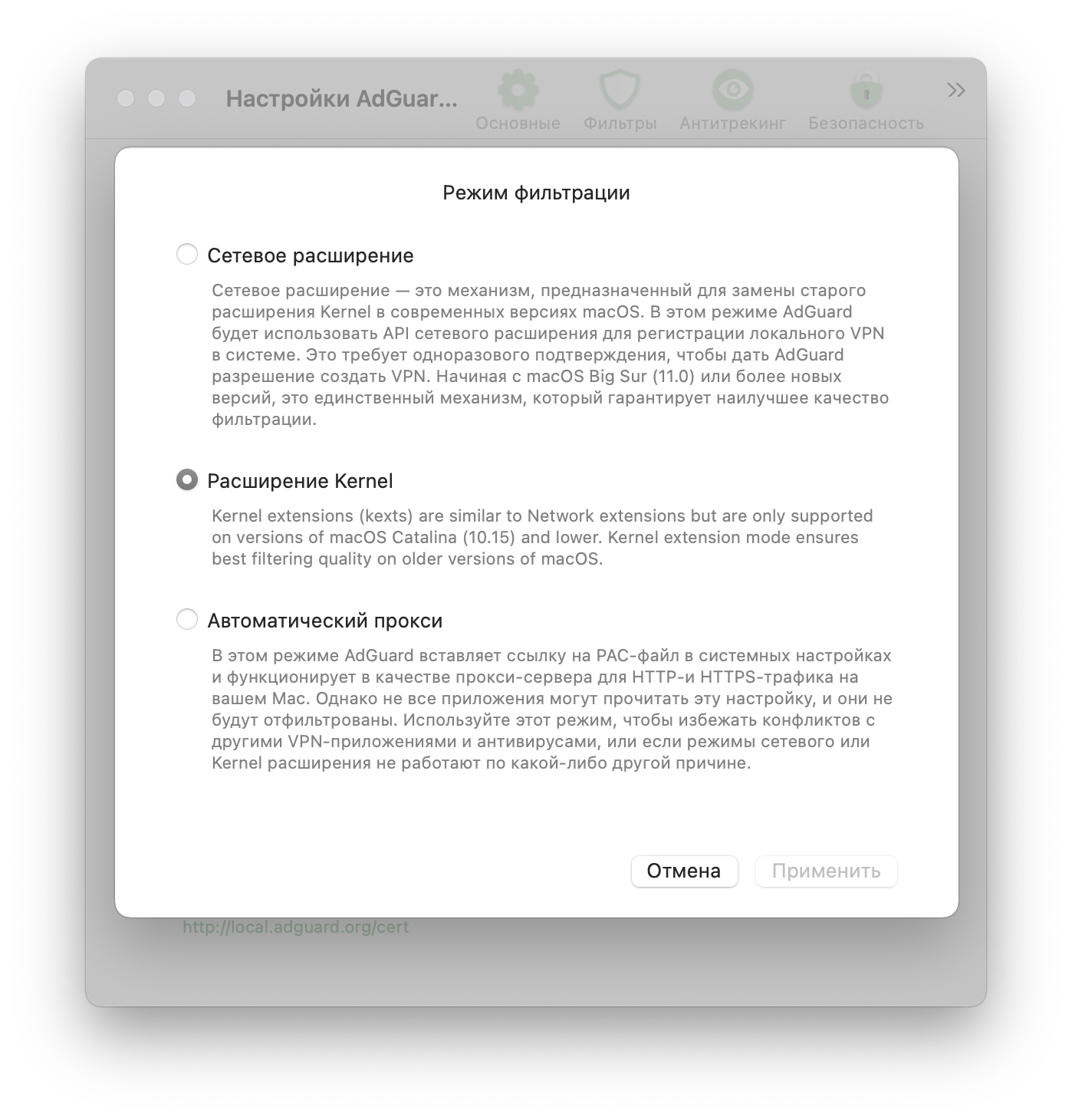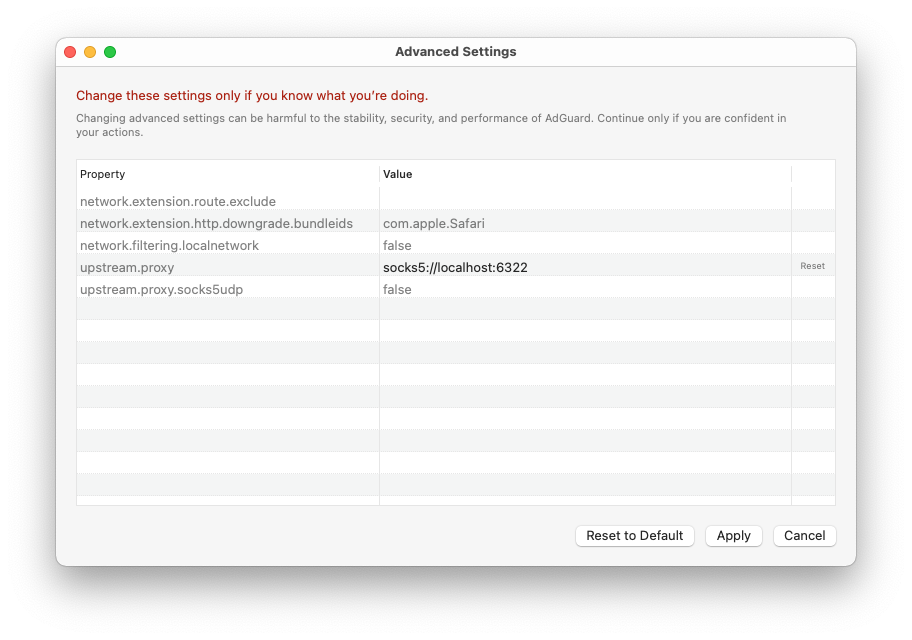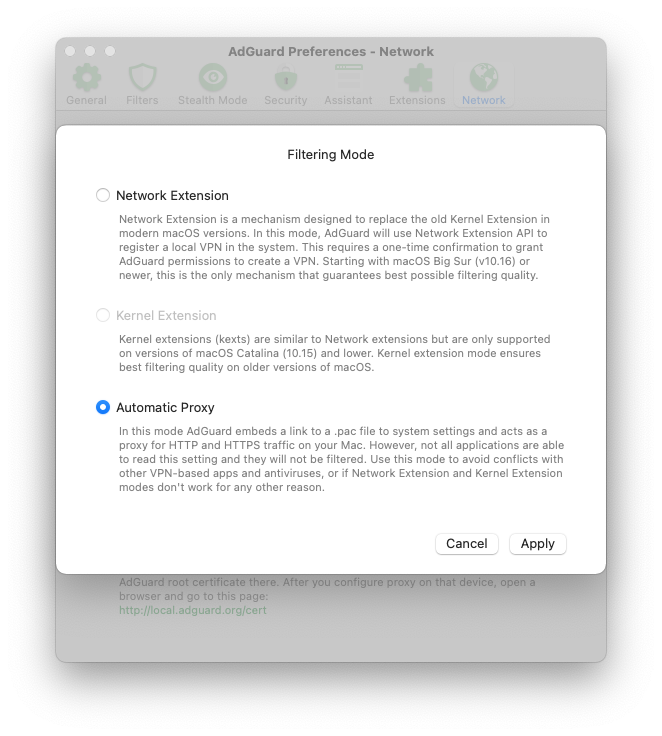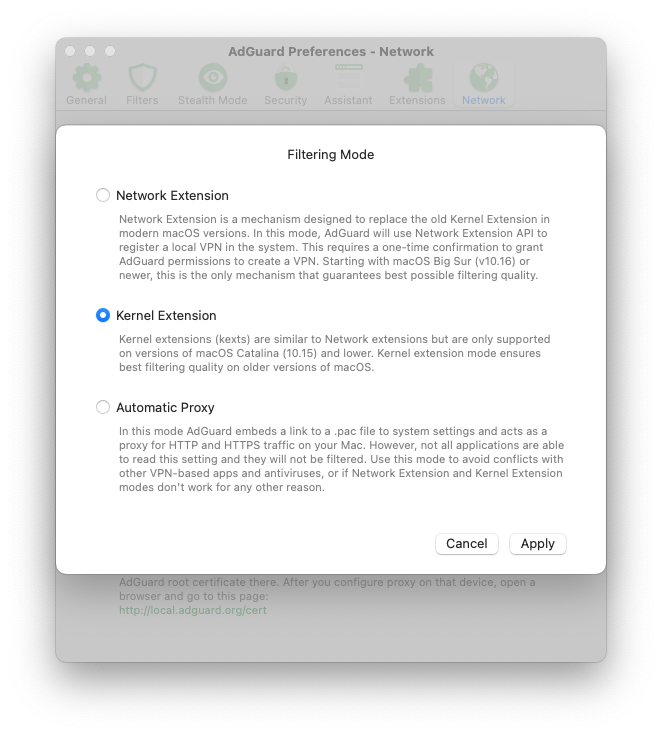- Проблемы, специфичные для macOS 11 Big Sur
- Известные проблемы (Big Sur 11.2)
- Совместимость с локальными прокси
- Пример 1: Настройка вышестоящего прокси Shadowsocks
- Пример 2: Настройка вышестоящего прокси Surge
- Совместимость с Cisco AnyConnect
- Совместимость с Flutter
- VPN-приложения со старым API
- Уже решённые проблемы
- Совместимость с Little Snitch 5
- Альтернативы использованию Network Extension
- Использование в режиме «Автоматический прокси»
- Переключение на Kernel Extension в Big Sur
- Issues specific to macOS 11 Big Sur
- Currently existing problems (Big Sur 11.2)
- Compatibility with local proxies
- Example 1: Configuring an upstream Shadowsocks proxy
- Example 2: Configuring an upstream Surge proxy
- Compatibility with Cisco AnyConnect
- Compatibility with Flutter
- VPN apps with legacy API
- Already fixed problems
- Compatibility with Little Snitch 5
- Alternatives to using a Network Extension
- Using «Automatic proxy» filtering mode
- Enabling Kernel Extension in Big Sur
Проблемы, специфичные для macOS 11 Big Sur
Новейшая версия macOS, BigSur, вышла в конце 2020 года. В ней появляется новый API, Network Extensions, пришедший на замену старому API Kernel Extensions. И он уже обуславливает некоторые проблемы в работе многих приложений, AdGuard не оказался исключением. В этой статье собраны известные проблемы и возможные способы их решения.
Известные проблемы (Big Sur 11.2)
Эти проблемы ещё не исправлены разработчиками Apple, либо исправлены только частично.
Совместимость с локальными прокси
Важно: в Big Sur 11.1 (и новее) AdGuard может фильтровать локальные прокси без проблем (в большинстве случаев). Если вы всё же столкнулись с какими-либо трудностями, или если вы используете Big Sur 11.0, уберите локальный прокси из системных настроек и настройте вышестоящий прокси в AdGuard, следуя инструкции ниже.
После выхода обновления Big Sur 11.3 вернулись прежние проблемы с локальными прокси. Apple, скорее всего, уже работает над исправлением данного бага, и мы также рассматриваем возможности обойти эту проблему. Необходимые правки уже внесены в Nightly-версию AdGuard для Mac.
Чтобы настроить вышестоящий прокси в AdGuard для Mac на Big Sur, вам необходимо перейти в Меню AdGuard -> Дополнительно -> Расширенные настройки. . Кликните по области Значение настройки upstream.proxy , чтобы настроить прокси.
Введите строку вида scheme://user:password@host:port , где
- scheme имеет значение http , https , socks4 или socks5 , в зависимости от типа прокси.
Если вы используете тип прокси socks5 , установите значение настройки upstream.proxy.socks5udp как true , чтобы указать AdGuard направлять UDP-трафик через прокси-сервер.
- user и password — имя пользователя и пароль от вашего прокси соответственно (если требуются). Игнорируйте эти параметры, если один из них (или оба) не применимы к данному прокси.
- host — IP-адрес вашего прокси-сервера.
- port — желаемый номер порта, который будет использоваться прокси-сервером.
Пример: стркоа socks5://localhost:6322 настроит локальный прокси типа SOCKS5, который слушает порт 6322 и не требует имени пользователя и пароля.
Нажмите Применить, чтобы заставить AdGuard пересылать весь трафик через настроенный прокси-сервер.
Если у вас возникли трудности в процессе настройки вышестоящего прокси, свяжитесь с нашей службой поддержки: support@adguard.com.
Пример 1: Настройка вышестоящего прокси Shadowsocks
Здесь на примере Shadowsocks проиллюстрирована настройка вышестоящего прокси в AdGuard.
Прежде всего, вам потребуется настроить работу серверной части вашего прокси. Вероятнее всего, для этого вы будете использовать JSON-файл наподобие этого (значения полей server и password здесь выбраны случайным образом):
Подробнее почитать о том, как начать работать с Shadowsocks, можно на их веб-сайте.
Затем надо установить клиент Shadowsocks на ваш Mac. Убедитесь, что вы выбрали «Manual Mode» или «Auto Mode» в настройках! Конфигурация с «Global Mode» работать не будет! В версиях Big Sur ниже 11.1 также не будет работать режим «Auto Mode».
Теперь надо перейти в Меню AdGuard -> Дополнительно -> Расширенные настройки. и вписать в поле Значение настройки upstream.proxy строку socks5://localhost:1080 . Обратите внимание, что здесь необходимо использовать значение «local_port» из JSON-файла, упомянутого выше.
Поскольку Shadowsocks использует SOCKS5, вам также понадобится изменить значение настройки upstream.proxy.socks5udp в Расширенных настройках AdGuard на true , если вы хотите, чтобы AdGuard также направлял через прокси-сервер UDP-трафик вашего Mac.
Пример 2: Настройка вышестоящего прокси Surge
В версиях Big Sur 11.1 и выше не существует известных конфликтов между AdGuard и Surge. Если вы используете более старую версию Big Sur, убедитесь, что отключён System Proxy в правом нижнем углу. В противном случа Surge не будет работать вместе с AdGuard. С другой стороны, Enhanced Mode включать можно на любой версии системы, он не вызовет конфликтов.
Теперь переходим в Меню AdGuard -> Дополнительно -> Расширенные настройки. и вписываем в поле Значение настройки upstream.proxy строку socks5://localhost:6153 или http://localhost:6152 , в зависимости от типа прокси, который вы хотите использовать. Обратите внимание, что нужно использовать значение port, указанное в разделе Events вкладки Activity в вашем клиенте Surge.
Если вы выбрали протокол SOCKS5, вам также понадобится изменить значение настройки upstream.proxy.socks5udp в Расширенных настройках AdGuard на true , чтобы AdGuard мог пропускать UDP-трафик через прокси-сервер.
Совместимость с Cisco AnyConnect
AdGuard не будет работать вместе с Cisco AnyConnect, если находится в режиме фильтрации Network Extension. Вам нужно переключить AdGuard в режим Автоматический прокси. Чтобы сделать это, следуйте инструкции.
Совместимость с Flutter
Если вы используете Flutter на Big Sur параллельно с AdGuard в режиме «Network Extension» (или с любым другим приложением типа «Transparent Proxy»), вы столкнётесь с проблемами: проекты не будут открываться и приложение окажется, по сути, сломанным. Мы уже сообщили Apple об этом баге. Тем временем, вы можете использовать одно из этих временных решений:
1) Используйте AdGuard в режиме Автоматический прокси mode
2) Отключите SIP и переключите AdGuard в режим Kernel Extension по инструкции отсюда.
VPN-приложения со старым API
Несмотря на то, что AdGuard отображается в системных настройках, как VPN, конфликтов с другими приложениями на основе VPN возникнуть не должно. Однако, если вы используете VPN-приложение, скачанное не из AppStore, существует шанс, что оно использует сторое VPN API, и в таком случае необходимо исключить его из фильтрации:
1) Откройте меню AdGuard.
2) Выберите Настройки. .
3) Переключитесь на вкладку Сеть.
4) Кликните по кнопке Приложения. .
5) Найдите приложение, которое вы хотите добавить в исключения, и уберите галочку напротив него.
Уже решённые проблемы
Эти проблемы уже решены разработчиками Apple, но могут встречаться на более старых версиях macOS Big Sur.
Совместимость с Little Snitch 5
На момент написания статьи режим фильтрации Network Extension в AdGuard не совместим с Little Snitch 5. Когда они оба запущены, существует вероятность столкнуться с проблемами в поведении различных приложений, даже если они исключениы из фильтрации в AdGuard. Эта проблема вызвана багом в Big Sur, о котором мы уже проинформировали Apple. Это позволяет надеяться, что в ближайших обновлениях он будет исправлен.
Необходимо заметить, что эту проблему нельзя решить отключением мониторинга соединений в Little Snitch, поскольку это не выгружает его расширение из системы. Мы рекомендуем использовать режим фильтрации Автоматический прокси, если вы запускаете AdGuard на одном устройстве с Little Snitch под Big Sur, во всяком случае до тех пор, пока Apple не исправит данную проблему совместимости.
Альтернативы использованию Network Extension
Невозможно предвидеть все потенциальные проблемы, которые могут возникнуть в Big Sur, ведь существует бесчисленное количество комбинаций железа, софта и настроек. Так что если вы всё же столкнётесь с какими-либо сложностями, пожалуйста, напишите нам в поддержку — но также вы можете попробовать одно из альтернативных решений.
Использование в режиме «Автоматический прокси»
Если вы столкнулись в какими-либо проблемами в Big Sur, которые нельзя решить способами, описанными выше, вы можете попробовать переключить AdGuard в режим Автоматический прокси.
1) Откройте меню AdGuard.
2) Выберите Настройки. .
3) Переключитесь на вкладку Сеть.
4) Кликните по кнопке Выбрать режим. .
5) Выберите Automatic proxy.
AdGuard автоматически добавит .pac-файл в сетевые настройки вашего Mac, и теперь система будет распознавать AdGuard как прокси и попытается направлять через него весь трафик.
Примите во внимание, что некоторые приложения могут игнорировать это настройку, и в таком случае их трафик не будет фильтроваться.
Переключение на Kernel Extension в Big Sur
По умолчанию, на Big Sur AdGuard использует фреймворк Network Extension, так как используемый ранее фреймворк Kernel Extension отключён в новой версии системы. Это может вызывать проблемы совместимости, но чтобы включить Kernel Extension обратно, вам сначала потребуется отключить системную настройку безопасности System Integrity Protection (SIP). Для отключения SIP следуйте этой инструкции:
1) Кликните по Символу Apple в строке меню.
2) Кликните Перезагрузить…
3) Зажмите Command-R, чтобы запустить систему в Режиме Восстановления.
4) Кликните по кнопке Utilities.
5) Выберите Terminal.
6) Вбейте в появившемся окне csrutil disable .
7) Нажмите на клавиатуре клавишу Return или Enter.
8) Кликните по Символу Apple в строке меню.
9) Кликните Перезагрузить…
Теперь, когда SIP отключён, выполните следущие шаги для включения Kernel Extension:
1) Откройте меню AdGuard.
2) Выберите Настройки. .
3) Переключитесь на вкладку Сеть.
4) Кликните по кнопке Выбрать режим. .
5) Выберите Kernel Extension.
Однако, мы рекомендуем использовать этот метод только в том случае, если все остальные не дали результата, поскольку он может привести к непредвиденным последствиям.
Источник
Issues specific to macOS 11 Big Sur
The newest version of macOS, Big Sur, has been released in late 2020. It introduces the new API, Network Extensions API to replace the old Kernel Extensions API. And it already causes some problems to many applications, AdGuard not being an exception. In this article we go over the known issues and possible ways to solve them.
Currently existing problems (Big Sur 11.2)
These problems aren’t fixed by Apple yet, or fixed only partially.
Compatibility with local proxies
Note: in Big Sur 11.1 (and newer macOS versions) AdGuard can filter local proxies (mostly) without any problems. If you encounter any issues in OS versions 11.1+, or if you’re using Big Sur 11.0, remove the local proxy from System settings and configure an upstream proxy in AdGuard by following the instruction below.
After Big Sur 11.3 update, the problems with local proxies came back. Apple will likely roll out a fix soon, and we’re also working on a workaround. All required changes are already made to the Nightly version of AdGuard for Mac.
To configure an upstream proxy in AdGuard for Mac in Big Sur, you need to go to AdGuard menu -> Advanced -> Advanced Settings. . Click on the Value area of the upstream.proxy setting to configure a proxy.
Enter a string that looks like scheme://user:password@host:port , where
- scheme is either http , https , socks4 or socks5 , depending on your proxy type.
If you use socks5 proxy type, set the value of the upstream.proxy.socks5udp setting to true to make AdGuard route UDP traffic to the proxy server.
- user and password are corresponding username and password of your proxy (if needed). Ignore either or both when not applicable
- host is the IP address of your proxy server
- port is the desired port number to be used by the proxy server
Example: socks5://localhost:6322 will configure a SOCKS5 local proxy that listens to port 6322 and doesn’t require a username or a password.
Click Apply to make AdGuard route all traffic that went through it to the configured proxy server.
If you run into any problems, please contact our tech support: support@adguard.com.
Example 1: Configuring an upstream Shadowsocks proxy
Here’s an example of how to configure an upstream proxy for Shadowsocks.
First of all, you need a working server side for your proxy. Most likely, to set it up, you would use a JSON file like this ( server and password values were chosen randomly here):
You can find more information about how to get started on Shadowsocks website.
Then you’d have to install Shadowsocks client on your Mac. Make sure that you select ‘Manual Mode’ or ‘Auto Mode’ in its settings! The configuration won’t work if you select ‘Global Mode’ (or ‘Auto Mode’ in Big Sur versions prior to 11.1).
Now go to AdGuard menu -> Advanced -> Advanced Settings. and set the Value area of the upstream.proxy setting to socks5://localhost:1080 . Notice that you need to use «local_port» value from the JSON file here.
Because Shadowsocks uses SOCKS5, you also need to set the value of the upstream.proxy.socks5udp setting in AdGuard Advanced Settings to true to make AdGuard route UDP traffic to the proxy server.
Example 2: Configuring an upstream Surge proxy
In Big Sur v11.1+, there are no known conflicts between AdGuard and Surge proxy. If you are using an older version of Big Sur (prior to 11.1), check that System Proxy in the bottom right corner is disabled. Otherwise, Surge won’t work with AdGuard. On the other hand, Enhanced Mode can be enabled without causing a conflict in any Big Sur version.
Now go to AdGuard menu -> Advanced -> Advanced Settings. and set the Value area of the upstream.proxy setting to socks5://localhost:6153 or http://localhost:6152 , depending on which type of proxy you want to use. Notice that you need to use port value that’s indicated in the Events area of the Activity tab in your Surge client.
If you chose SOCKS5 protocol, you also need to set the value of the upstream.proxy.socks5udp setting in AdGuard Advanced Settings to true to make AdGuard route UDP traffic to the proxy server.
Compatibility with Cisco AnyConnect
AdGuard will not work together with Cisco AnyConnect while in Network Extension mode. You have to switch AdGuard to Automatic Proxy mode. To do so, follow this instruction.
Compatibility with Flutter
If you use Flutter alongside AdGuard in «Network Extension» mode (or any other «Transparent Proxy»-type app) in Big Sur, you will run into problems: projects won’t open and Flutter will be effectively broken. We have already reported this bug to Apple. Meanwhile, you can use these temporary solutions:
1) Use AdGuard in Automatic Proxy mode
2) Disable SIP and switch AdGuard to Kernel Extension mode as explained here.
VPN apps with legacy API
Despite AdGuard is displayed as a VPN in system settings, it shouldn’t cause any conflicts when working alongside other VPN-based apps. However, if you’re using a VPN-based app that was downloaded from outside AppStore, there’s a chance it uses the old VPN API and you have to exclude it from filtering:
1) Open AdGuard’s menu.
2) Select Preferences. .
3) Switch to the Network tab.
4) Click the Applications. button.
5) Find the app you want to exclude and uncheck the checkbox next to it.
Already fixed problems
These problems have been fixed by Apple by now but can be encountered in the older versions of macOS Big Sur.
Compatibility with Little Snitch 5
At this moment, Network Extension mode in AdGuard isn’t compatible with Little Snitch 5. When both are running, there’s a chance to encounter issues with various apps’ behavior, even if they aren’t filtered by AdGuard. This problem is directly caused by a bug in Big Sur, and we’ve already informed Apple about it. This leaves us to believe that this issue will get resolved in one of the next updates.
Needs to be said that this problem can’t be solved by disabling connections monitoring in Little Snitch, because this action doesn’t unload Little Snitch’s extension from the system. We recommend to switch to Automatic Proxy filtering mode when running AdGuard alongside with Little Snitch on Big Sur, at least until Apple fixes the bug.
Alternatives to using a Network Extension
It’s impossible to foresee each and every possible problem that can pop up in Big Sur, there are countless various hardware/software and settings configurations. If you face any compatibility issues, please contact our support team, but feel free to try one of these workarounds first:
Using «Automatic proxy» filtering mode
If you face problems in Big Sur which can’t be resolved by any of the methods above, you can try switching AdGuard to Automatic proxy mode.
1) Open AdGuard’s menu.
2) Select Preferences. .
3) Switch to the Network tab.
4) Click the Select Mode. button.
5) Select Automatic Proxy.
Now AdGuard has automatically added a .pac file to your Mac’s network settings, so that the system will consider AdGuard a proxy and try to send all traffic through AdGuard.
Take into account that some apps may ignore this system setting and their traffic will not be filtered.
Enabling Kernel Extension in Big Sur
By default AdGuard uses Network Extension framework in Big Sur as the old Kernel Extension framework is disabled there. This can cause some compatibility problems, but to enable Kernel Extension back, you need to disable System Integrity Protection (SIP) first. To disable SIP, follow this instruction:
1) Click the Apple symbol in the Menu bar.
2) Click Restart…
3) Hold down Command-R to reboot into Recovery Mode.
4) Click Utilities.
5) Select Terminal.
6) Type csrutil disable .
7) Press Return or Enter on your keyboard.
8) Click the Apple symbol in the Menu bar.
9) Click Restart…
Now that SIP is disabled, this is how you enable Kernel Extension:
1) Open AdGuard’s menu.
2) Select Preferences. .
3) Switch to the Network tab.
4) Click the Select Mode. button.
5) Select Kernel Extension.
6) Confirm that you want to switch to Kernel Extension.
However, we only recommend using this method if everything else fails, as this may lead to unexpected issues.
Источник